Windows10相比Win7、Win8界面变化更大了,以前在控制面板的程序和功能就可以卸载所有安装的软件,现在可能很多Win10用户可能连控制面板都找不到了,就更别提删除软件了。下面安下小编......
2017-02-13 200 Windows 操作系统 windows7 windows教程 windows技巧 windows10 windows8
内存可以说是电脑的重灾区,很多电脑问题都跟内存有关。内存稍微有点问题都有可能导致系统运行不稳定,最常见的表现就是蓝屏,自动重启,甚至开不起机。如果是开不起机的话反倒好解决,一般把它拔出来清理下装回去就搞定了。如果最近你的电脑用起来不太稳定,经常无故蓝屏重启等等,又不知道是不是内存条引起的,这里告诉大家一个方法, 可以快速做出判断。
1、它就是系统自带的内存诊断功能,我们先打开控制面板,如下图。
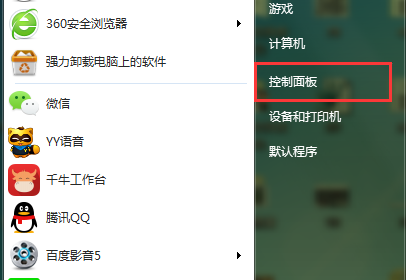
2、打开里面的“管理工具”。

3、这里就能看到“Windows内存诊断”工具了,打开它
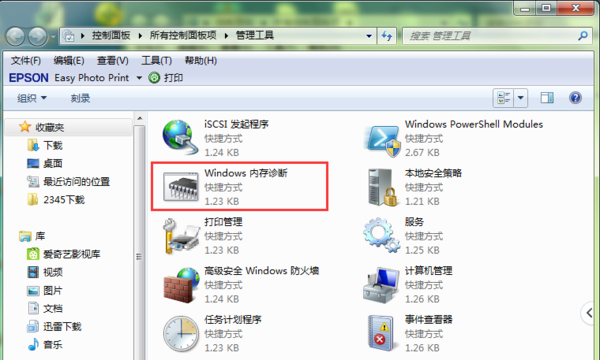
4、弹出下面窗口,一般我们直接点击“立即重新启动并检查问题”,当然前提是你要先把系统中运行的文件先保存下,以免数据丢失。
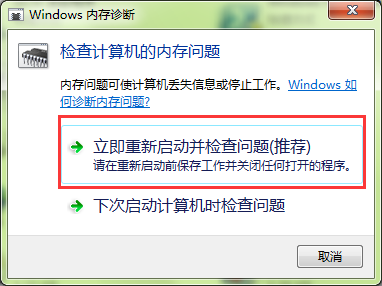
5、重启电脑后系统会自动检测,下面就是检测画面,我们主要看下面的状态,如果它一直显示“尚未检测到问题”,就说明内存是正常的。这个过程会分为两个阶段,下面这个是第一阶段。
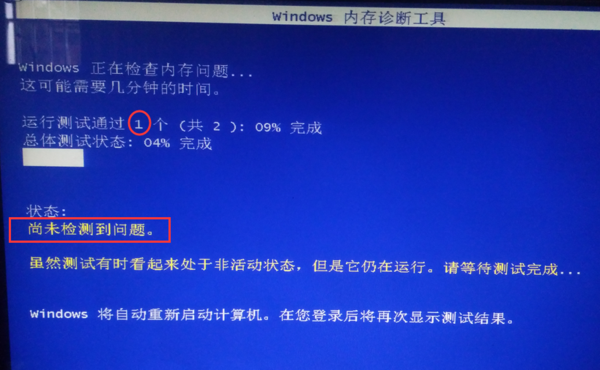
6、下面已经检测到第二阶段了,如果一直检测到100%都没有问题话,说明你的内存条是正常的。
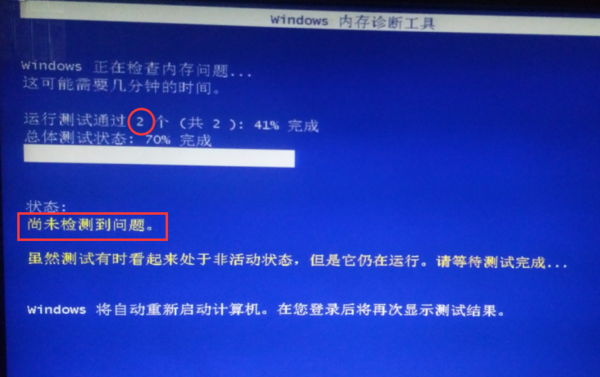
检测完成后电脑会重启进入系统。如果检测结果正常,但是电脑还是经常会蓝屏重启,说明是其他地方出了问题,系统和硬盘的可能性比较大,要重点排查。
相关文章